Win11任务栏时间怎么显示出秒 Win11时间显示秒的解决方法
更新日期:2023-09-22 08:37:16
来源:系统之家
手机扫码继续观看

win11系统是微软全新一代系统,带来了全新的界面和功能,不过win11任务栏上的时间没有显示秒,那么如何让win11的时间显示出秒呢?下面为大家带来一个完美的解决方法。
先上效果图
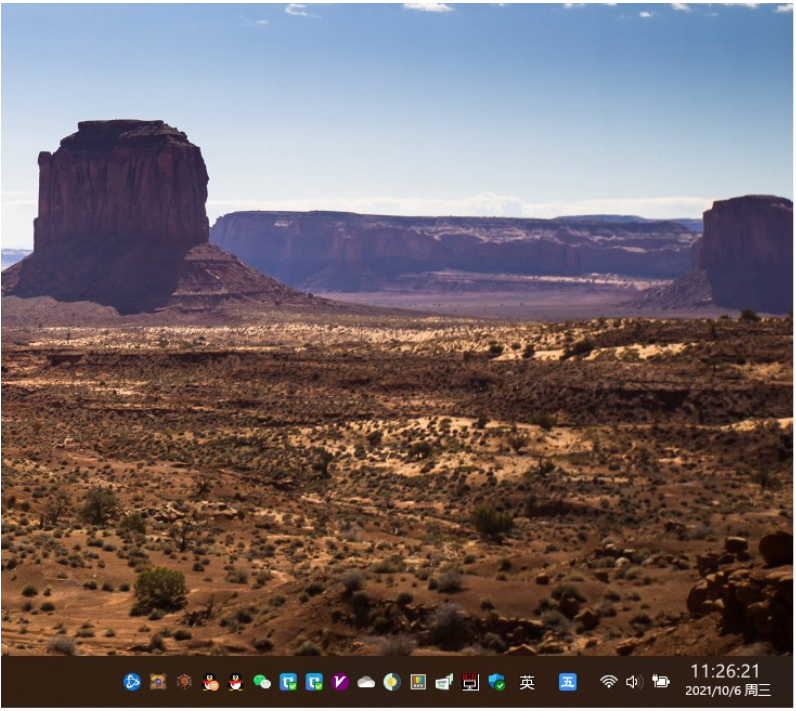
第一步把系统时间显示去掉
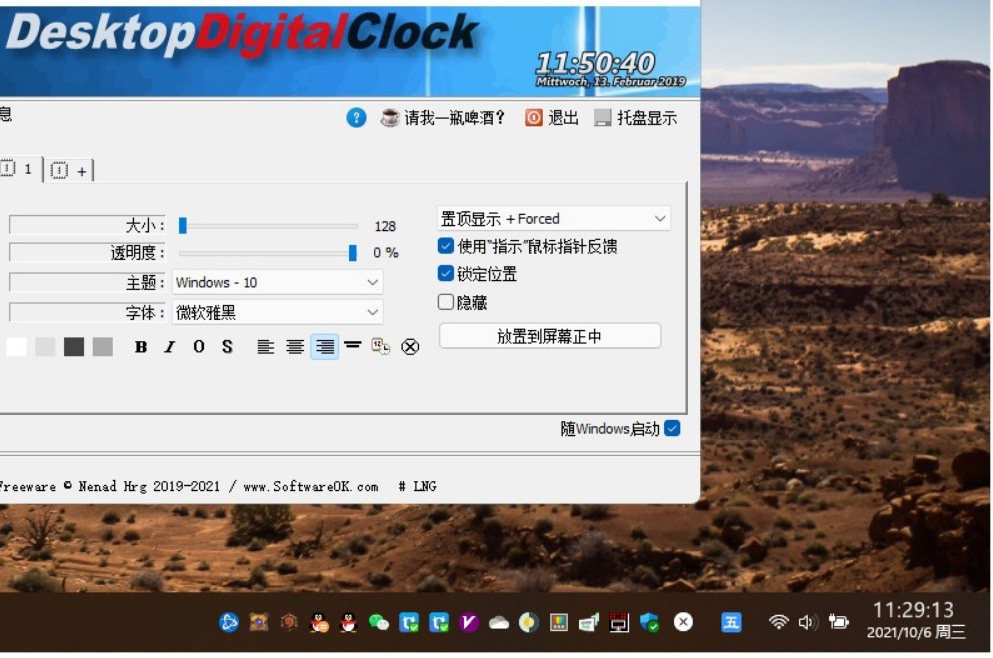
控制面板-时间时钟把显示改成SS(聊天记录时间显示会一样的变化)所以最后改成了双时间
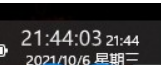
第二步安装DesktopDigitalClock 下载地址:https://www.softwareok.com/?seite=Microsoft/DesktopDigitalClock,设置如图
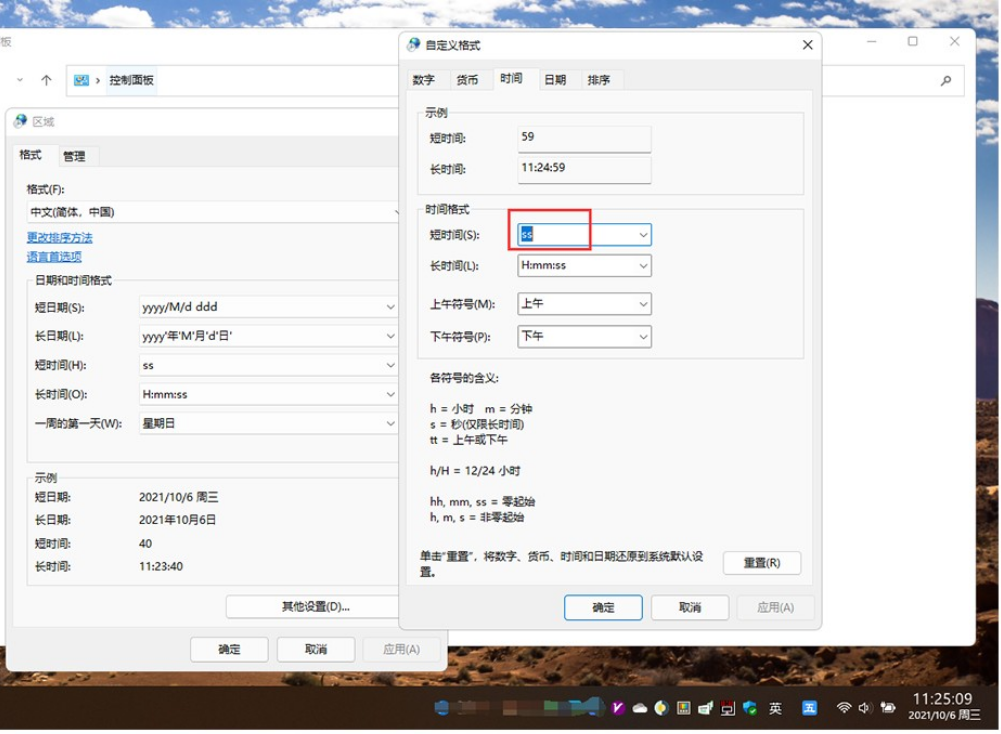
后把时间拉到原来的那个时间显示的位置。
该文章是否有帮助到您?
常见问题
- monterey12.1正式版无法检测更新详情0次
- zui13更新计划详细介绍0次
- 优麒麟u盘安装详细教程0次
- 优麒麟和银河麒麟区别详细介绍0次
- monterey屏幕镜像使用教程0次
- monterey关闭sip教程0次
- 优麒麟操作系统详细评测0次
- monterey支持多设备互动吗详情0次
- 优麒麟中文设置教程0次
- monterey和bigsur区别详细介绍0次
系统下载排行
周
月
其他人正在下载
更多
安卓下载
更多
手机上观看
![]() 扫码手机上观看
扫码手机上观看
下一个:
U盘重装视频












